电脑重装系统教程xp的步骤是什么
电脑重装系统教程xp的步骤是什么?很多人喜欢使用xp系统,因为它有很好的兼容性。有网友的xp系统使用久了出现运行缓、慢卡顿等问题,咨询小编如何重装xp系统,下面小编就来演示下xp系统重装的方法吧。
工具/原料:
系统版本:win xp
品牌型号:宏碁掠夺者战斧500
软件版本:装机吧装机工具 v3.1.329.319
WEEX交易所已上线平台币 WEEX Token (WXT)。WXT 作为 WEEX 交易所生态系统的基石,主要用于激励 WEEX 交易平台社区的合作伙伴、贡献者、先驱和活跃成员。
新用户注册 WEEX 账户、参与交易挖矿及平台其他活动,均可免费获得 WXT 空投奖励。
方法/步骤:
方法一:一键重装win xp专业版
1、可以利用装机吧的在线重装功能首先完成安装。然后点击下一步。
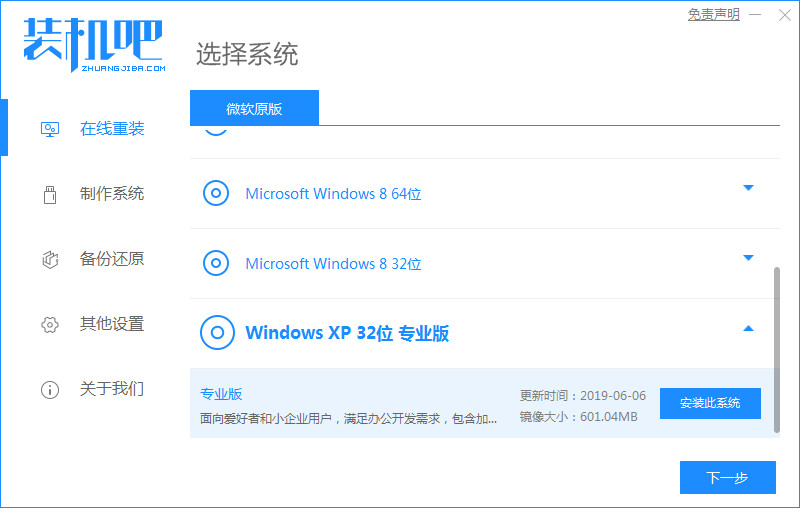
2、等待下载搜集系统镜像、设备驱动等资源。
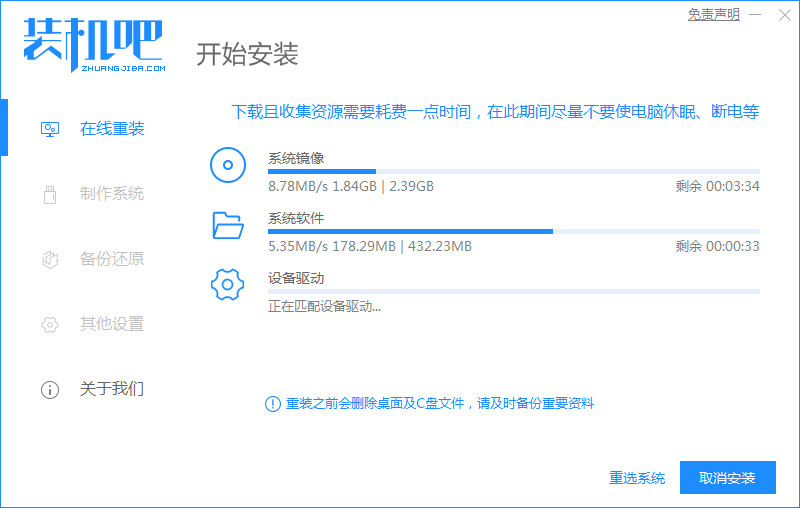
3、下载完成后进入系统安装环境部署环节,提示环境部署完成后,点击立即重启。。
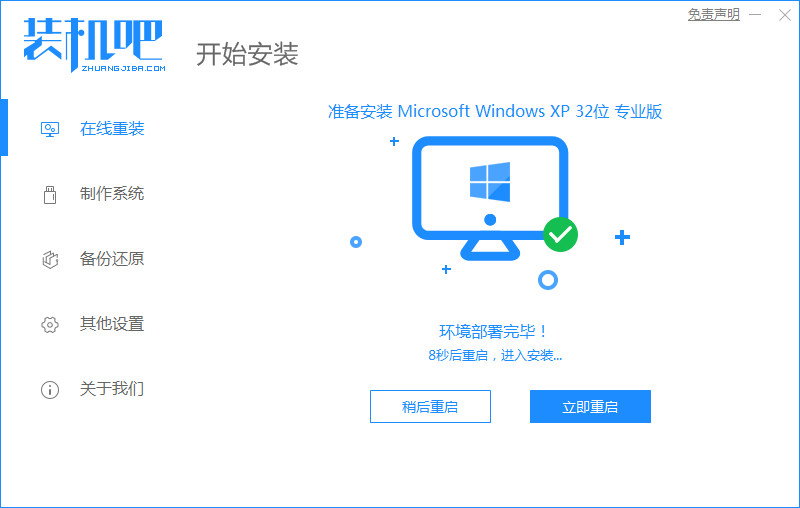
4、进入启动管理器界面,选择第二项,回车。
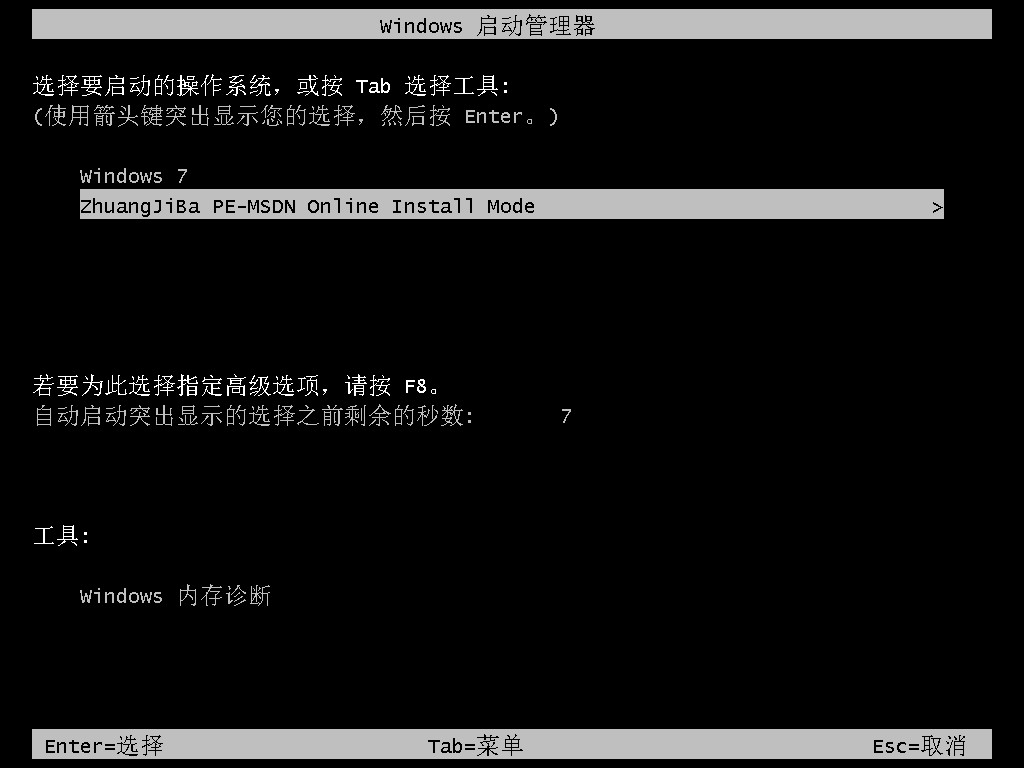
5、等待系统自动安装。
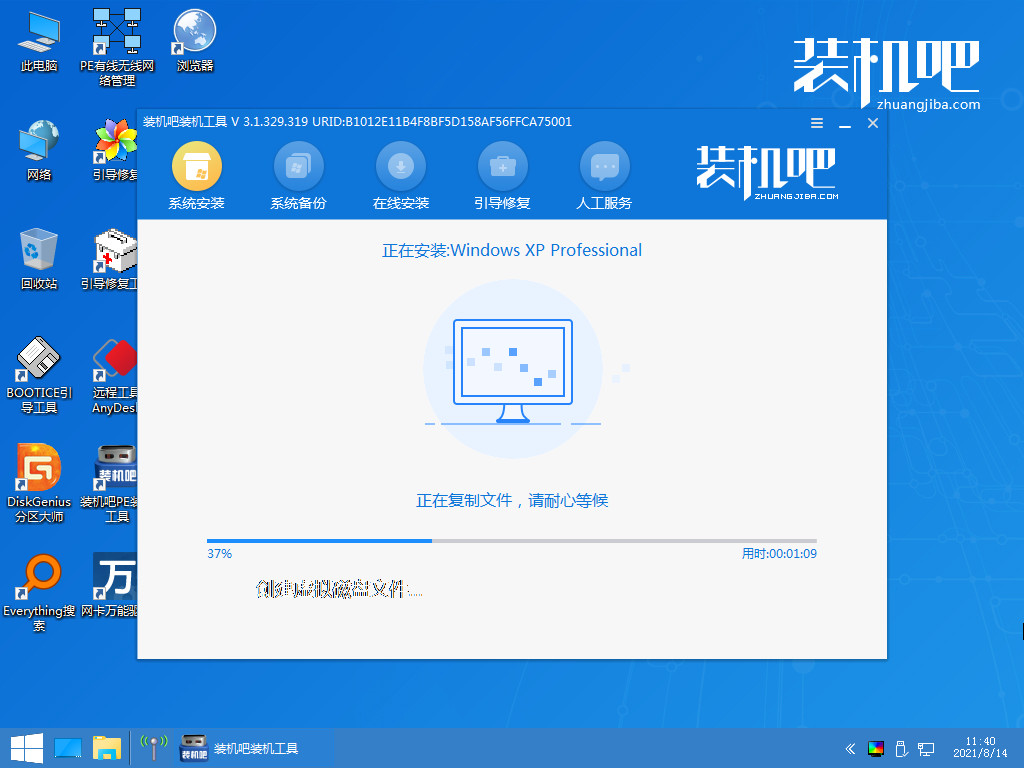
6、弹出引导修复工具后确认在C盘写入引导文件,点击确定。
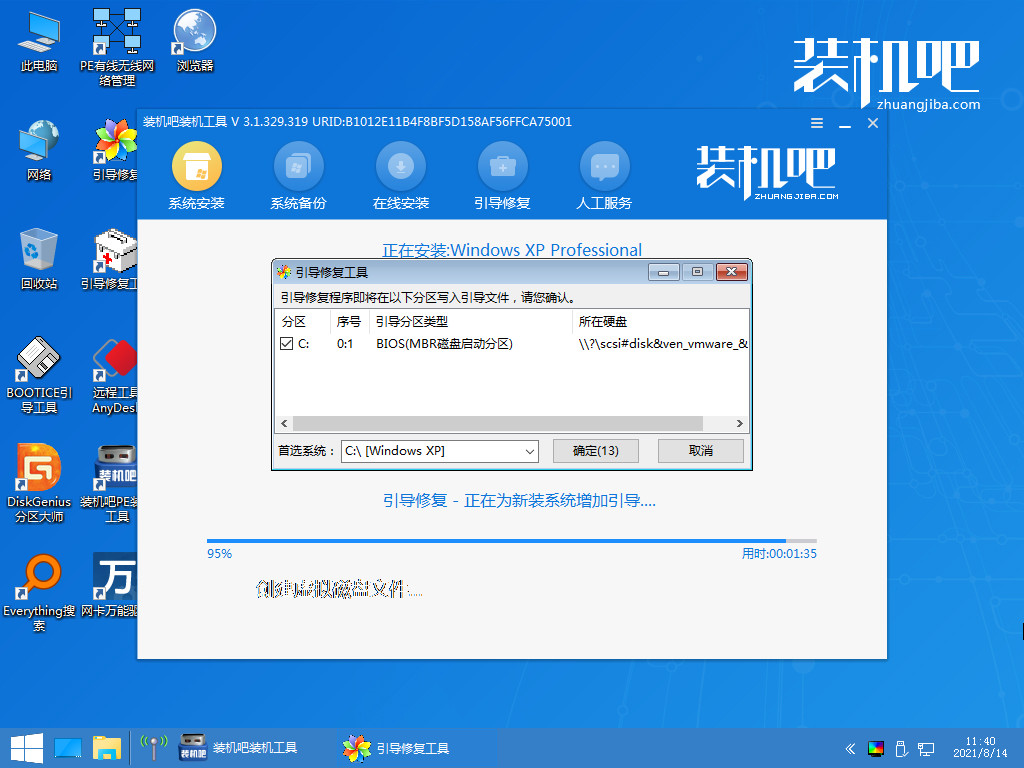
7、等待系统自动加载。
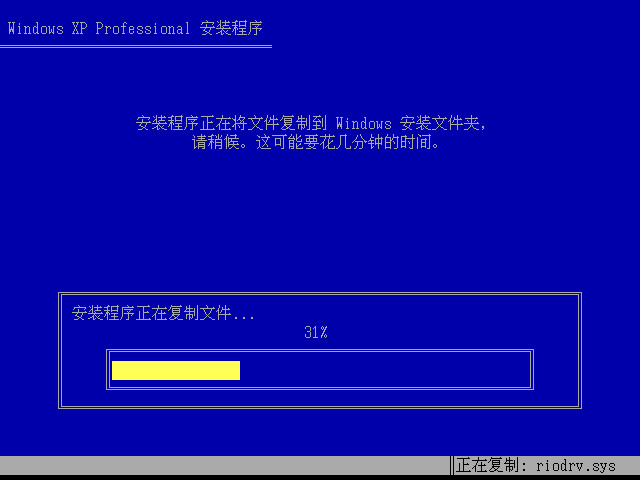
8、重启后进入桌面,完成。
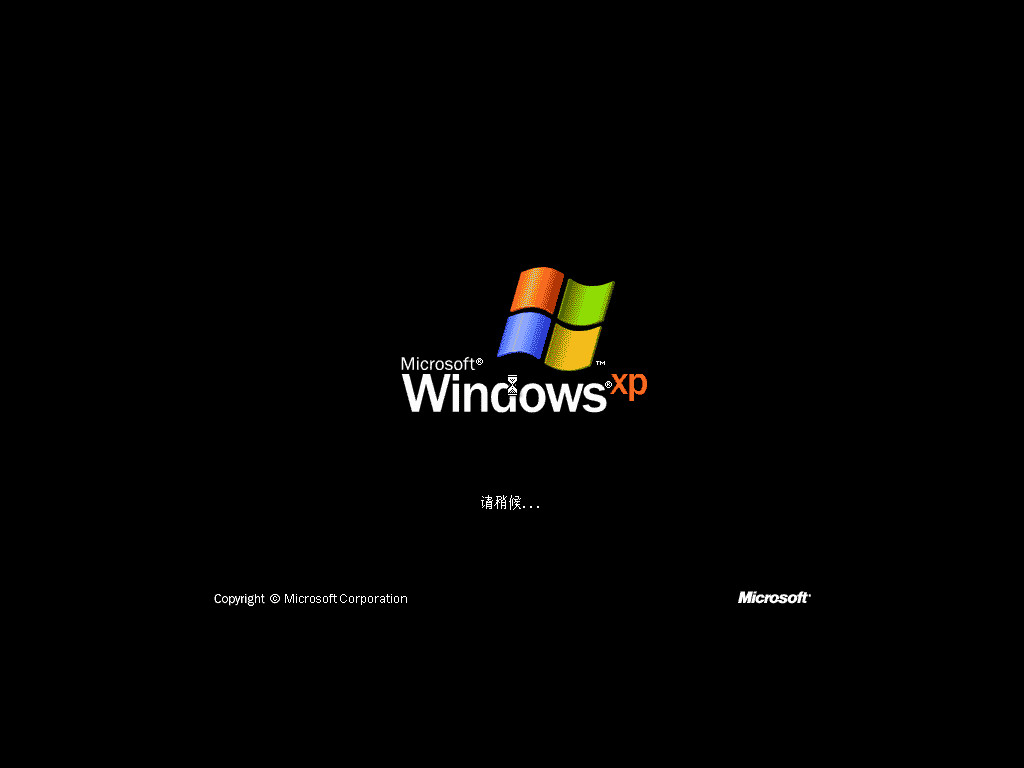
方法二:u盘重装win xp专业版
1、下载安装装机吧系统软件,将u盘插入电脑,点击制作u盘,选中插入的u盘,点击开始制作。
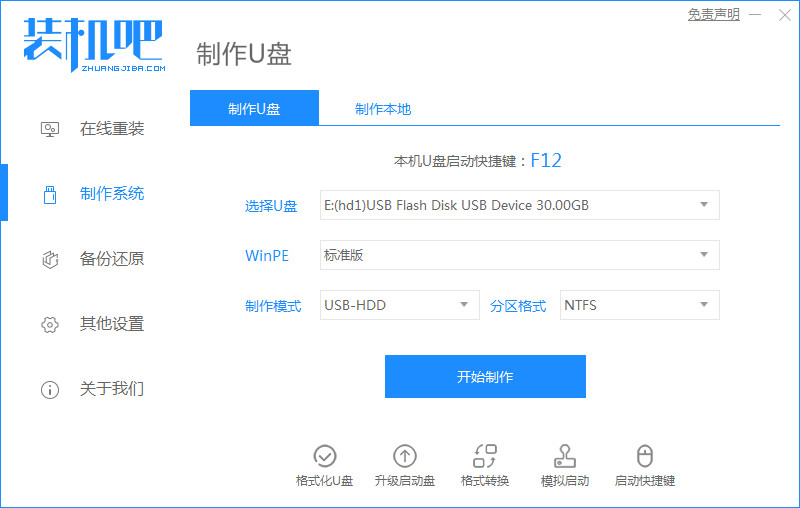
2、向下拉动滚动条选择好要制作的系统,点击开始制作。
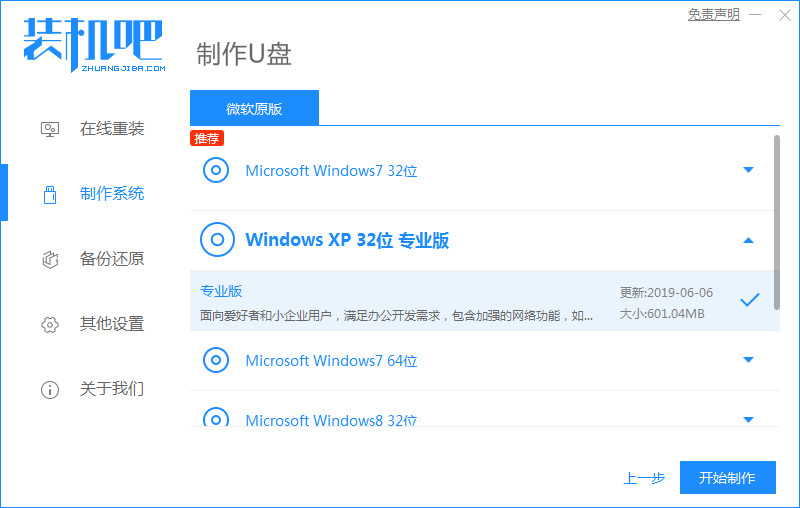
3、确认备份好u盘内的资料,点击确定。
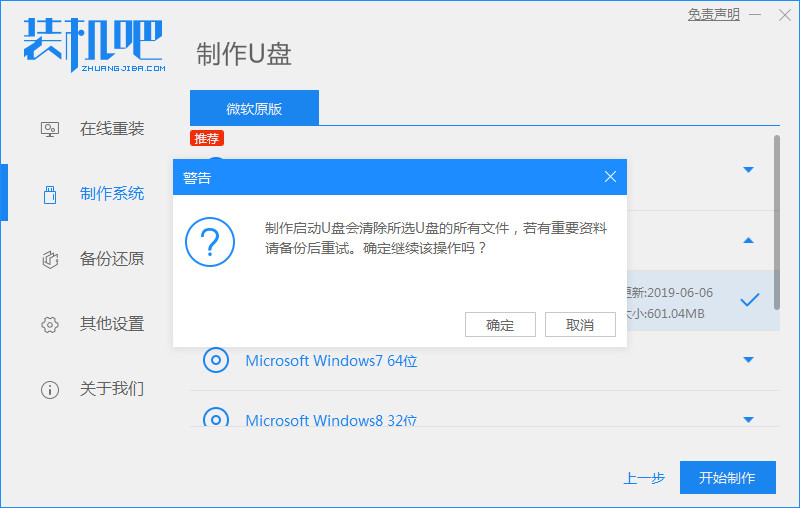
4、待系统下载装机需要的各种资源。
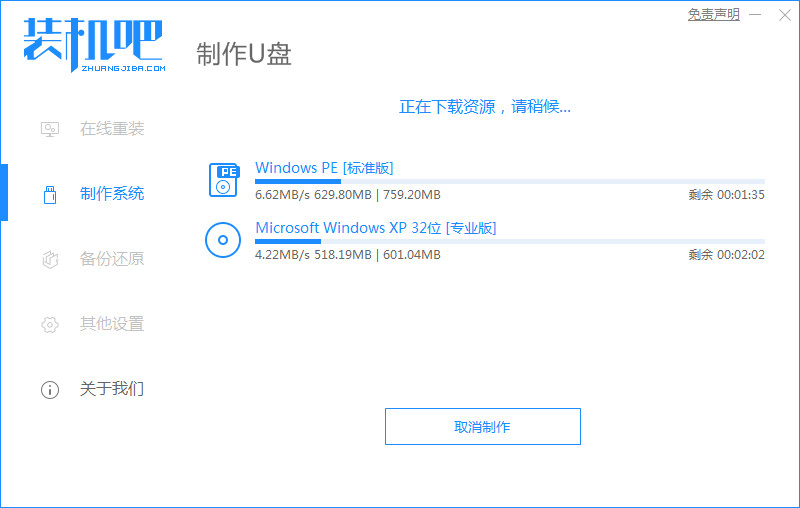
5、提示u盘制作成功后,记住开机热键,点击取消。
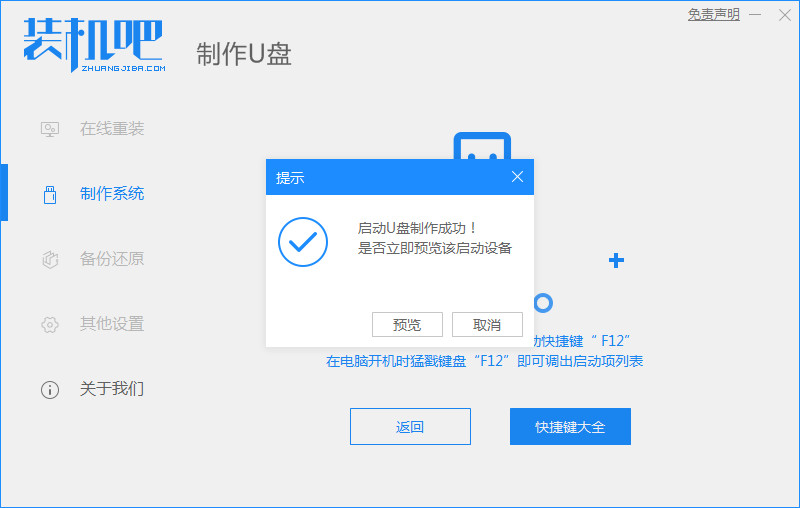
6、将u盘插入要安装系统的电脑,开机按启动热键进入bios,选择usb选项回车。
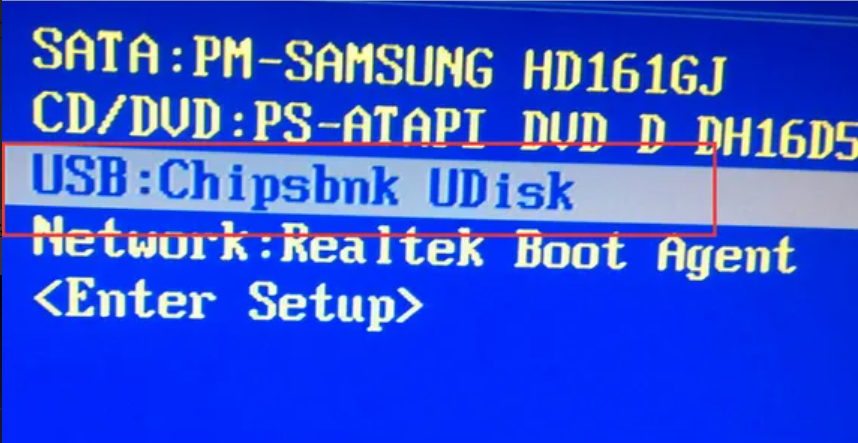
7、等待系统格式化分区自动安装。
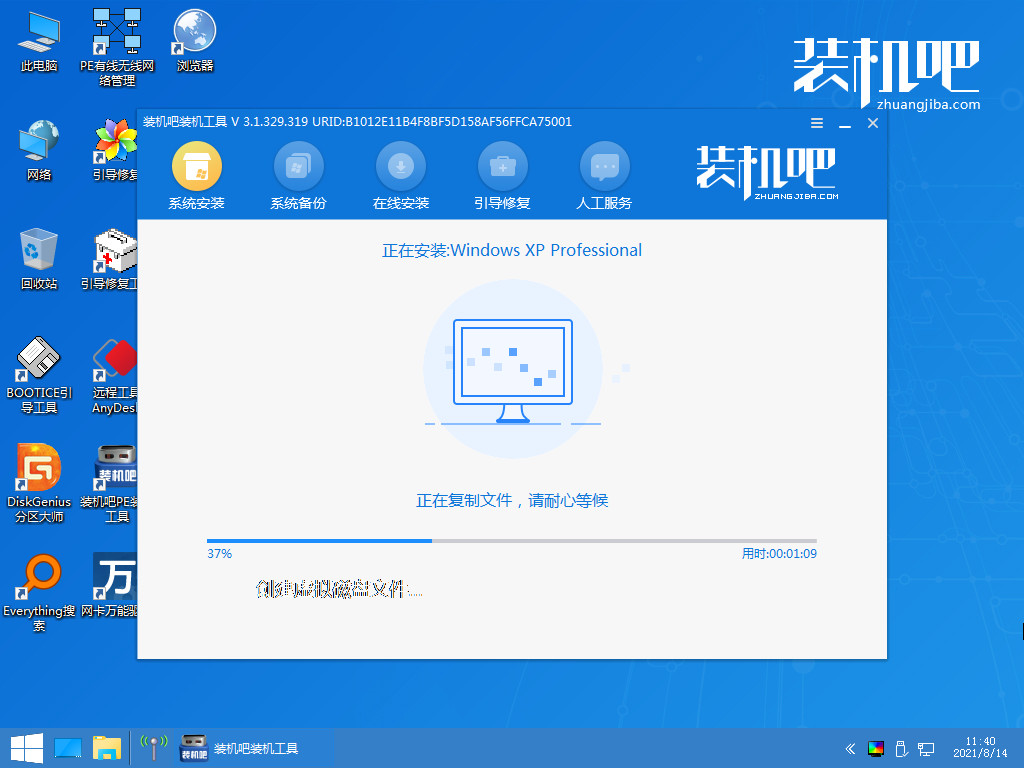
8、弹出引导修复 工具时在C盘前打勾,点击确定。
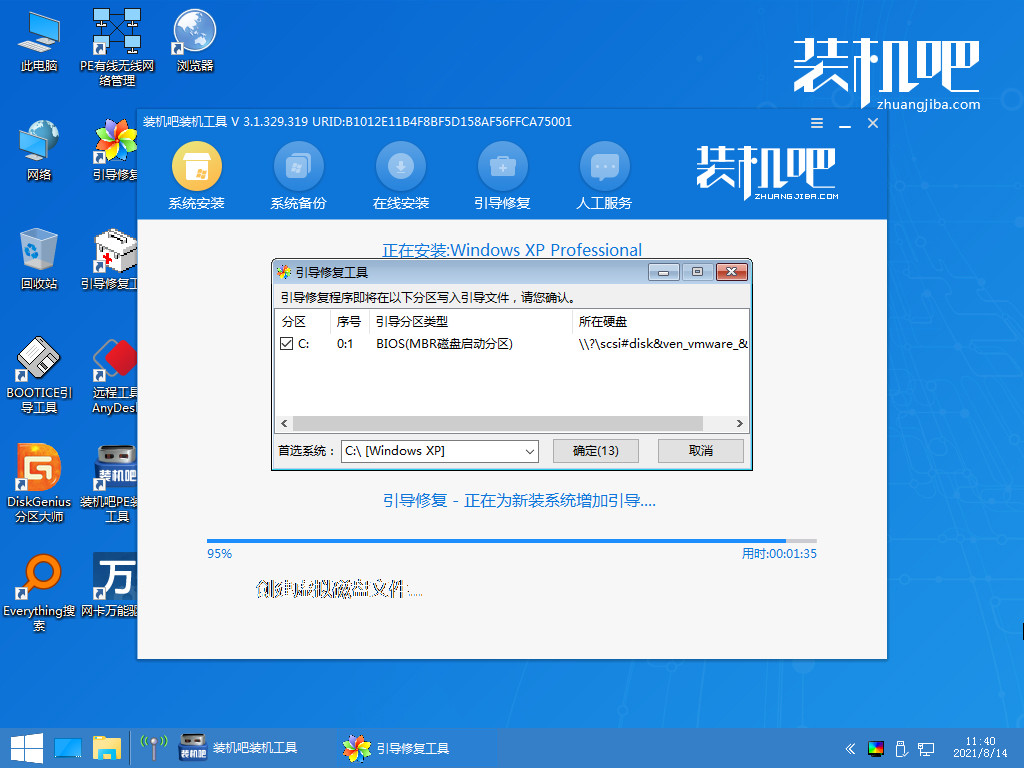
9、等待系统重启。
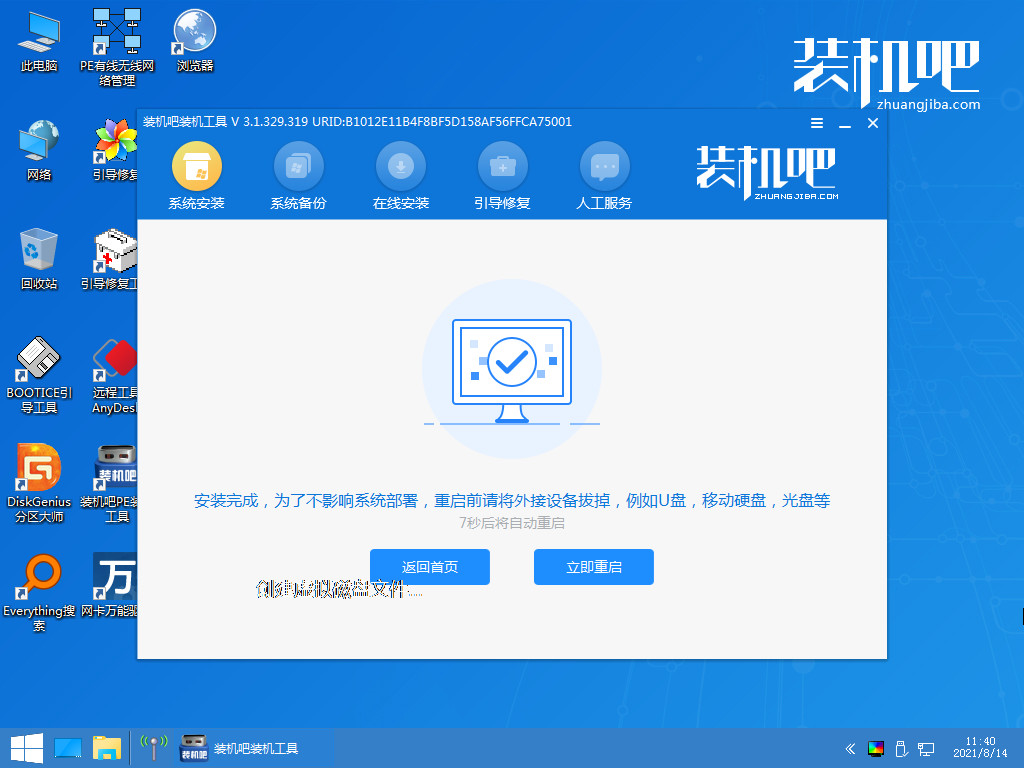
10、进入系统桌面,安装完成。
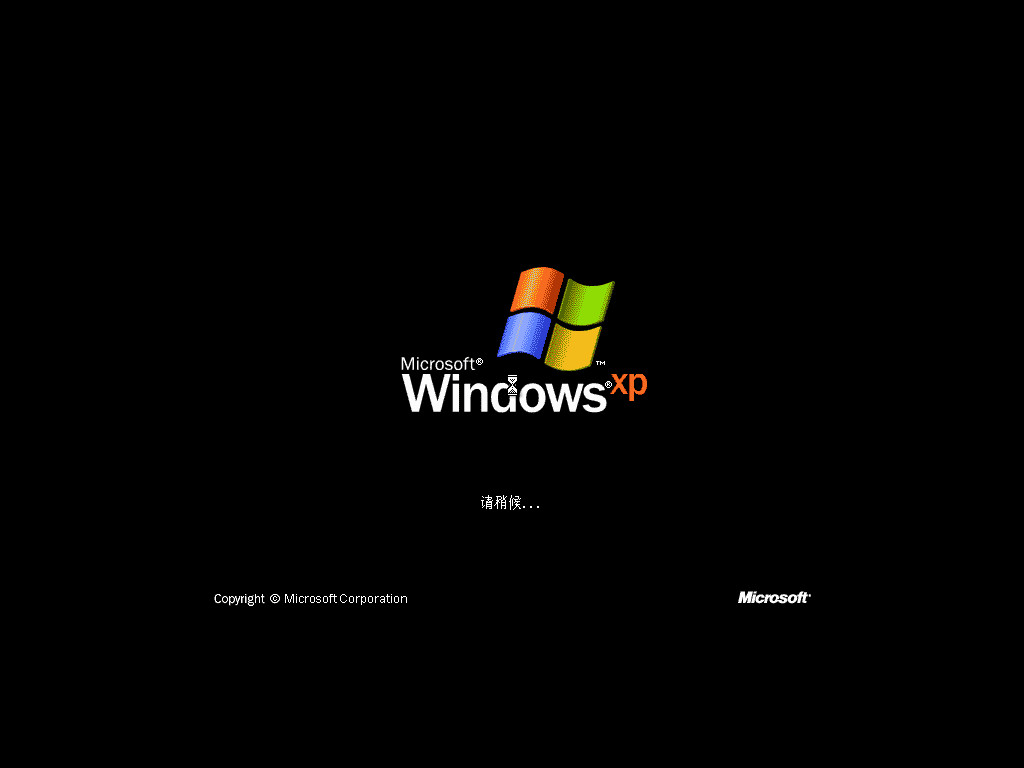
总结:以上就是电脑重装系统教程xp的步骤以及方法,用过的朋友都给与了高度评价,不会的朋友可以按照以上步骤操作,希望能帮助到大家。
最客资源网 » 电脑重装系统教程xp的步骤是什么








